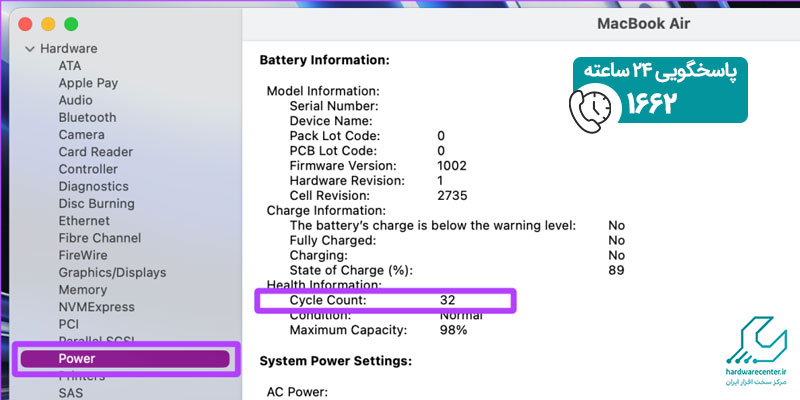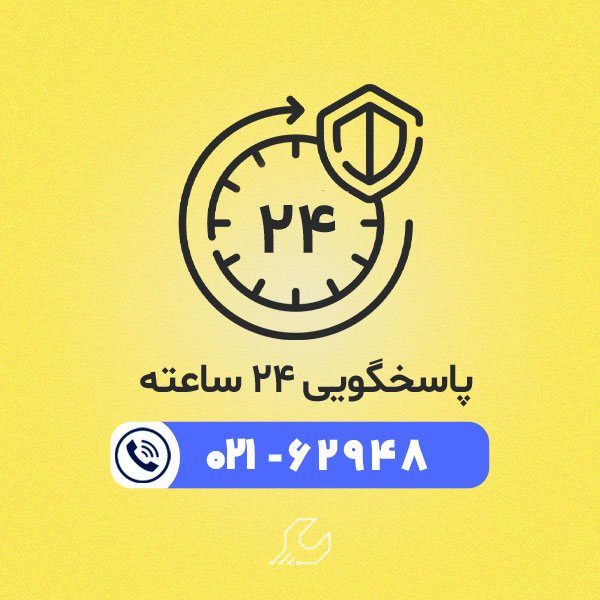همانطور که می دانید لپ تاپ باید قابل حمل باشد از این رو مهم است که باتری لپ تاپ همیشه سالم باشد و باید باتری لپ تاپ بتواند مطابق مدت زمانی که برای آن تعریف شده است ، شارژ را درون خود نگه دارد. البته این مدت زمان نگهداری شارژ باتری برای هر لپ تاپ بر اساس برند و مدل های مختلف ، متفاوت است. باتری اکثر لپ تاپ ها از نوع لیتیم یونی است و به عنوان یک قاعده کلی ، این نوع باتری قابلیت شارژ را از دست می دهد. همین امر می تواند باعث شود که باتری لپ تاپ که زمانی صد در صد شارژ کامل داشته به مرور زمان به سی درصد برسد و محدود شود. بنابراین با توجه به موارد بالا یعنی قابلیت حمل لپ تاپ و لیتیمی بودن باتری این دستگاه ، باید کاربران هنگام خرید لپ تاپ های استوک و یا نو نکاتی را درباره تست سلامت باتری لپ تاپ بدانند. برای کسب اطلاعات بیشنر و دریافت مشاوره با نمایندگی سامسونگ تماس بگیرید.

روش های تست سلامت باتری لپ تاپ
ایجاد یک دستور
در همه لپ تاپ های ویندوزی یا سیستم های مک بوک ، کاربران می توانند با استفاده از قابلیت خود این سیستم عامل ها ( مک یا ویندوز) استفاده کرده و با چند دستور ساده یک گزارش HTML در رابطه با تست سلامت باتری لپ تاپ ، تاریخچه مصرف باتری و میزان تخمین زده شده عمر باقی مانده لپ تاپ ، دست پیدا کنند.
استفاده از کنسول PoweShell
تهیه گزارش تست سلامت باتری با استفاده از ابزار یا کنسول Poweshell برای لپ تاپ هایی است که دارای سیستم عامل ویندوز هستند. این ابزار برای وارد کردن دستورات خطی در ویندوز است و کاربران در شرایط عادی به ندرت از این ویژگی استفاده می کنند.
برای دسترسی و کار با ابزار PowerShell باید به صورت زیر عمل کنید:
- کلید های Windows و X را از روی کیبورد همزمان با هم فشار دهید.
- در منوی باز شده گزینه Windows PoweShell (Admin) را انتخاب کنید.
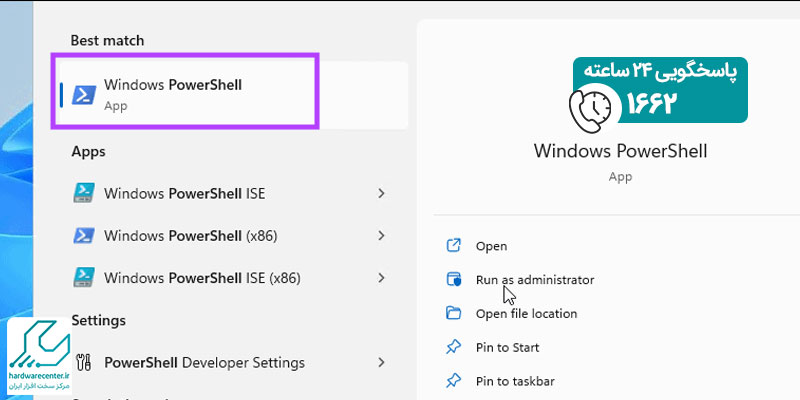
- حال بر روی گزینه yes کلیک کنید تا پنجره ای به رنگ سیاه ( در ویندوز 7) یا آبی ( در ویندوز 10) و شبیه به محیط داس برای شما نمایش داده شود.
- در صفحه باز شده ، دستور powecfg /batteryreport /ouput “”C:\battery-report.html
- را تایپ کنید و سپس دکمه Enter را بزنید.
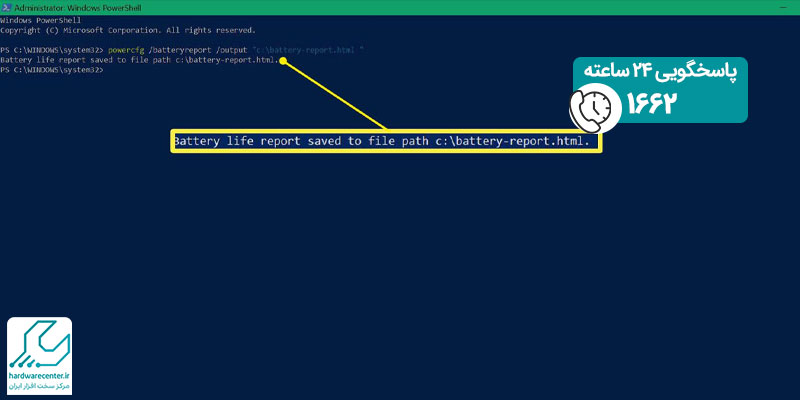
- حال یک گزارش تست سلامت باتری با فرمت HTML و نام فایل battery-report.html در درایو C سیستم شما ذخیره می شود که می توانید آن را باز کرده و مطالعه کنید.
- نکته: اگر لپ تاپ شما دارای ویندوز 7 است باید دستور powercfg –energy را در صفحه نمایش داده شده تایپ کنید.
استفاده از File Explore
روش بعدی که برای تست سالم بودن باتری لپ تاپ وجود دارد ، استفاده از File Explore است . برای اینکار کافیست که به درایو C لپ تاپ رفته و فایل گزارشی که با نام File Explore وجود دارد را پیدا کرده و روی آن دوبار کلیک کنید. حال در مرورگر پیش فرض لپ تاپ ، یک گزارش درباره تست سالم بودن باتری لپ تاپ نمایش داده می شود.
در این گزارش موارد مختلفی نمایش داده می شوند که برخی از آنها عبارتند از:
- Recent Usage که مربوط به لیستی از بازه های زمانی کارکرد لپ تاپ یا شارژ با آداپتور است.
- Battery Usage شامل گزارشات تمام شدن باتری در حین کار است.
- Usage History تاریخچه کامل مصرف باتری است.
- Battery Capacity History مربوط به میزان تغییرات ظرفیت باتری در طول زمان نمایش است.
- Design Capacity توان اولیه باتری را در زمان ساخت نشان می دهد.
- Full Charge Capacity میزان توان باتری در حال حاضر را نشان می دهد. که همیشه از مورد بالا کمتر است.
- Battery life estimates این لیست شامل دو ستون است که در ستون سمت راست اطلاعات مربوط به طول عمر باتری در زمان طراحی و ساخت نمایش داده می شود و در ستون سمت چپ اطلاعات مربوط به عمر تقریبی بر اساس وضعیت کنونی باتری نمایش داده می شود.
- همچنین در بخش انتهایی و در پایین ستون سمت چپ ، تخمین نهایی برای گزارش تست سلامت باتری لپ تاپ ، نوشته شده است.
استفاده از نرم افزار
روش بعدی که برای تست سالم بودن لپ تاپ وجود دارد استفاده از نرم افزارهایی است که برای این کار وجود دارند. یکی از معتبرترین نرم افزارها برای تست سلامت لپ تاپ ، نرم افزار Battery info view است که می توان آن را به صورت رایگان از سایت های مختلف دانلود و بر روی سیستم نصب کرد.
نرم افزارهای بعدی که در این زمینه وجود دارند عبارتند از:
- PassMark BatteryMon
- Smarter Batter
- Pure
- Save Battery
- Battery Analytics
- Battery Optimizer
تست سلامت باتری در مک بوک
علاوه بر روش شماره یک که در بالاتر برای تست سالم بودن لپ تاپ گفته شد ، می توان از مراحل زیر نیز برای مک بوک استفاده کرد تا به یک گزارش تست سلامت لپ تاپ دست پیدا کنید.
- کلید option بر روی کیبورد را نگه دارید و بر روی منوی Apple Menu کلیک کنید.
- گزینه System Information را انتخاب کنید.
- در پنجره System Information به آدرس Hardware>Power>Cycle Count بروید.
- حال می توانید به یک گزارش برای تست سلامت باتری لپ تاپ دسترسی داشته باشید.